Samsung 7 AirPlay کار نمی کند – 10 روش رفع این مشکل
با مجله هشت پیک با مقاله ی Samsung 7 AirPlay کار نمی کند – 10 روش رفع این مشکل همراه ما باشید
سری 7 سامسونگ یک تلویزیون هوشمند 4K قابل اعتماد و مقرون به صرفه است، اما گاهی اوقات با مشکلاتی مواجه می شود که در آن ویژگی AirPlay کار نمی کند.
اگر AirPlay سری 7 سامسونگ کار نمی کند، ممکن است بلوتوث با این ویژگی تداخل داشته باشد یا تنظیمات IPv6 در تلویزیون شما فعال باشد. برای رفع این مشکل، بلوتوث دستگاه میزبان و تلویزیون خود را غیرفعال کنید یا IPv6 را از تنظیمات «شبکه» در سری 7 سامسونگ خود غیرفعال کنید.
در این راهنمای دقیق، به این بحث خواهیم کرد که چرا AirPlay سری 7 سامسونگ کار نمی کند و چه اقداماتی را می توانید برای رفع سریع این نقص انجام دهید.
چرا سری 7 سامسونگ من به AirPlay متصل نمی شود؟

یکی از موارد زیر ممکن است دلیل کار نکردن ویژگی AirPlay سری 7 سامسونگ باشد:
- ویژگی غیرفعال AirPlay یا تنظیمات IP از راه دور.
- سرویس بلوتوث یا VPN روی دستگاه یا تلویزیون آینهای در حال اجرا است.
- دستگاه اپل قدیمی یا نسخه نرم افزار سری 7 سامسونگ.
- ویژگی محافظت خودکار در تلویزیون سامسونگ فعال است.
- تنظیمات IPv6 یا DNS در تلویزیون با ویژگی AirPlay در تضاد است.
- سرعت اینترنت ضعیف
چگونه AirPlay را در سری 7 سامسونگ خود تعمیر کنم؟

برای رفع ویژگی AirPlay در سری 7 سامسونگ، این 10 دستورالعمل گام به گام را امتحان کنید.
ویژگی AirPlay را در تلویزیون بررسی و فعال کنید
قبل از هر چیز، باید بررسی کنید که آیا ویژگی AirPlay را در سری 7 سامسونگ خود فعال کرده اید یا خیر، قبل از اینکه سعی کنید آن را به دستگاه اپل خود وصل کنید. برای این:
- دکمه “Home” / “Settings” را روی کنترل از راه دور سامسونگ سری 7 فشار دهید .
- به «تنظیمات» > «عمومی» بروید .
- به «تنظیمات Apple AirPlay» بروید .
- “AirPlay” را انتخاب کنید
- با فشار دادن «OK» روی کنترل از راه دور ، آن را روی «روشن» قرار دهید .
ویژگی AirPlay را در دستگاه Apple بررسی کنید
علاوه بر تلویزیون، شما همچنین باید ویژگی AirPlay را در دستگاه اپل خود فعال کنید تا محتوای مورد علاقه شما را نمایش دهد. در اینجا به این صورت است:
آی او اس:
- آیفون یا آیپد و سری ۷ سامسونگ خود را به یک شبکه Wi-Fi متصل کنید.
- در آی او اس 12 یا جدیدتر، از گوشه سمت راست بالای صفحه به پایین بکشید تا به مرکز کنترل دسترسی پیدا کنید. (در آی او اس 11 یا نسخه های قبلی، باید از لبه پایین به بالا بکشید).
- دکمه «AirPlay» / «Screen Mirroring» را انتخاب کنید .
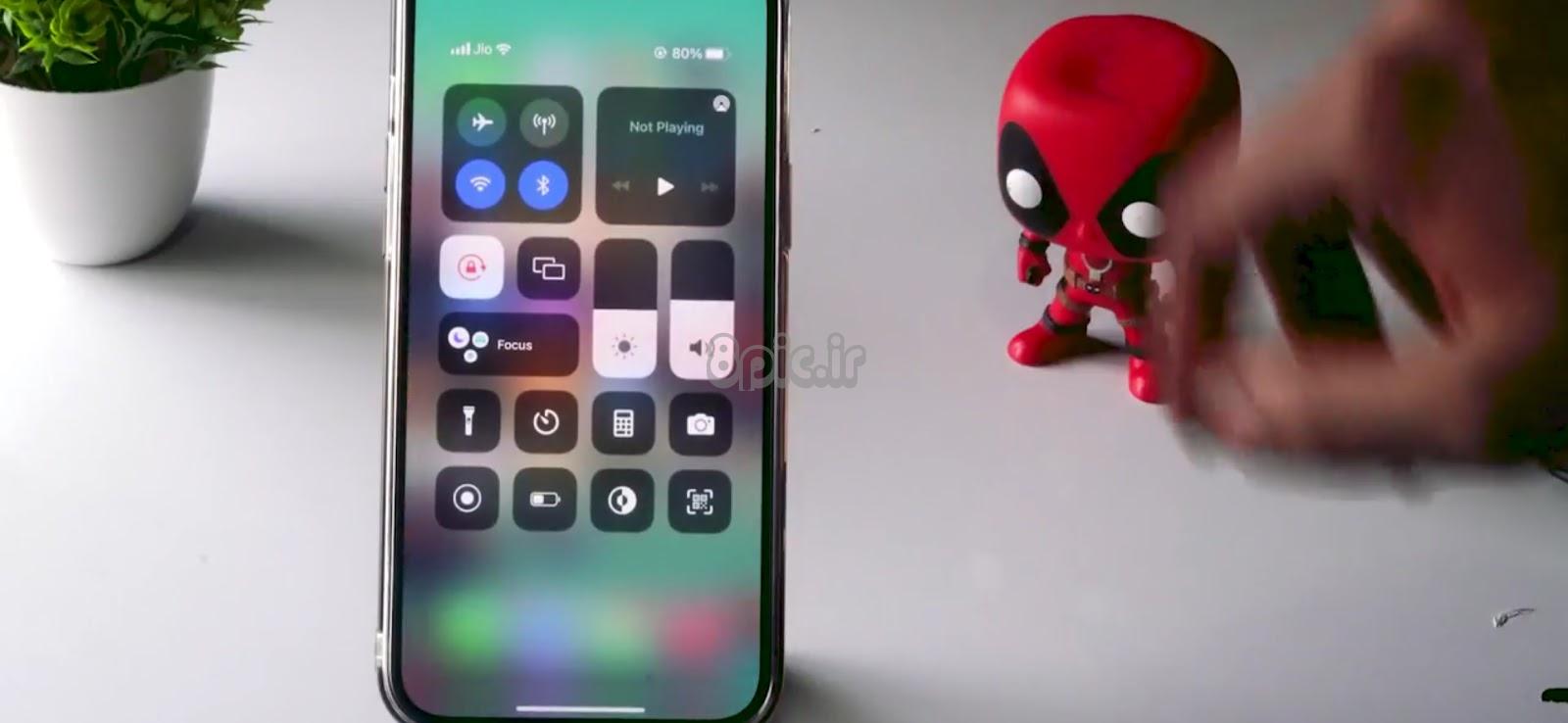
- تلویزیون سامسونگ خود را انتخاب کنید.
- اگر رمز عبور روی صفحه تلویزیون ظاهر شد، آن را در دستگاه وارد کنید.
مک:
- مانند آی او اس، تلویزیون Samsung 7 و Mac خود را در یک شبکه Wi-Fi وصل کنید.
- روی “Apple Menu” کلیک کنید .
- “تنظیمات سیستم” را انتخاب کنید .
- به «Control Center» > «Screen Mirroring» بروید .
- “Apple TV” را انتخاب کنید .
- رمز عبور را وارد کنید.
- نماد “Screen Mirroring” را انتخاب کنید .
- “نمایشگر داخلی آینه” را انتخاب کنید .
سری 7 سامسونگ شما اکنون با دستگاه اپل شما جفت می شود و می توانید به راحتی نمایش ها و فیلم ها را به نمایشگر بزرگتر منعکس کنید!
تغییر تنظیمات AirPlay را امتحان کنید
اگر قبلاً AirPlay را روی دستگاه میزبان و سری 7 سامسونگ روشن کردهاید، اما هنوز کار نمیکند، سعی کنید با این تنظیمات آزمایش کنید تا مشکل را حل کنید:
- “تنظیمات” یا “صفحه اصلی” را روی کنترل از راه دور سامسونگ سری 7 خود فشار دهید .
- “تنظیمات” را باز کنید . ”
- به «ژنرال» بروید .
- «تنظیمات Apple AirPlay» را انتخاب کنید .
- به “کد مورد نیاز” بروید
- روی «هر بار» تنظیم کنید.
- اگر این کمکی نکرد، آن را روی «استفاده از رمز عبور به جای» تنظیم کنید.
پس از آن، سری 7 سامسونگ خود را به مدت 5 دقیقه از پریز برق جدا کنید تا سیستم تازه شود و دوباره آن را وصل کنید. ویژگی AirPlay را بررسی کنید، اکنون باید کار کند.
بلوتوث را غیرفعال کنید
بلوتوث فعال اغلب با ویژگی AirPlay در سری 7 سامسونگ شما تداخل پیدا می کند و از برقراری ارتباط با دستگاه اپل شما جلوگیری می کند.
بنابراین، با دنبال کردن مراحل زیر، بلوتوث را در سری 7 سامسونگ خود غیرفعال کنید:
- “Source” را روی کنترل از راه دور ارائه شده با سری 7 سامسونگ خود فشار دهید .
- به «راهنمای اتصال» بروید .
- “بلوتوث” را انتخاب کنید .
اکنون، تمام دستگاه های بلوتوث خود را از لیست جدا کنید و ببینید آیا این مشکل را برطرف می کند یا خیر.
IP Remote را فعال کنید
همچنین می توانید تنظیمات IP از راه دور را در سری 7 سامسونگ خود فعال کنید تا امکان کنترل آن از هر رایانه شخصی مانند مک شما فراهم شود و قابلیت AirPlay دوباره کار کند. در اینجا به این صورت است:
- به «تنظیمات» دسترسی پیدا کنید .
- “عمومی” را انتخاب کنید .
- “شبکه” را انتخاب کنید .
- “تنظیمات تخصصی” را انتخاب کنید .
- به «IP remote» بروید .
- “فعال کردن” را انتخاب کنید .
پس از آن، دستگاه میزبان خود را با سری 7 سامسونگ جفت کنید و رفع مشکل را تأیید کنید.
حل مشکلات شبکه
اگر ماژولهای شبکه در سری 7 سامسونگ شما با مشکلی روبرو هستند، باعث میشوند AirPlay نیز کار نکند.
بنابراین، با بررسی «وضعیت شبکه»، از اتصال تلویزیون خود به اینترنت اطمینان حاصل کنید .
می توانید تست سرعت را در شبکه خود اجرا کنید. اگر رضایت بخش نیست، روتر خود را مجددا راه اندازی کنید تا اتصال به روز شود. اگر این کار جواب نداد، دستگاه ها را به روتر نزدیک کنید و باند وای فای را از 5 گیگاهرتز به 2.4 گیگاهرتز یا برعکس تغییر دهید تا سرعت اینترنت و سیگنال های وای فای شما افزایش یابد.
توجه : هر سرویس VPN را که در سری 7 سامسونگ و دستگاه میزبان شما اجرا می شود غیرفعال کنید، زیرا گاهی اوقات با ویژگی AirPlay تداخل می کند.
ویژگی محافظت خودکار را خاموش کنید
اکثر تلویزیون های هوشمند سامسونگ دارای ویژگی Auto Protection هستند که صفحه نمایش را تیره یا کم نور می کند تا از هر گونه آسیب محافظت کند.
با این حال، این ویژگی اغلب با ویژگی AirPlay در تضاد است و از کارکرد آن جلوگیری می کند. بنابراین، این ویژگی را در تلویزیون سری 7 سامسونگ خود با این مراحل غیرفعال کنید:
.
- به «تنظیمات» > «عمومی» بروید .
- “System Manager” را انتخاب کنید .
- “زمان حفاظت خودکار” را انتخاب کنید .
- آن را روی «غیرفعال کردن» تنظیم کنید.
اکنون، تلویزیون سامسونگ خود را به دستگاه آینهای خود وصل کنید و ببینید آیا این مشکل را برطرف میکند یا خیر.
تنظیمات DNS را تغییر دهید
تنظیمات نادرست DNS در سری 7 سامسونگ شما نیز با AirPlay در تضاد است و باعث از کار افتادن آن می شود.
یک راه حل سریع در اینجا این است که تنظیمات DNS را در تلویزیون به این ترتیب تغییر دهید:
- به «تنظیمات» دسترسی پیدا کنید .
- به «عمومی» > «شبکه» بروید .
- به «وضعیت شبکه» > «تنظیمات IP» بروید .
- “تنظیمات DNS” را انتخاب کنید .
- “Enter Manually” را انتخاب کنید .
- مقادیر Google DNS را تایپ کنید: «8.8 8.8» یا «8.8 4.4».
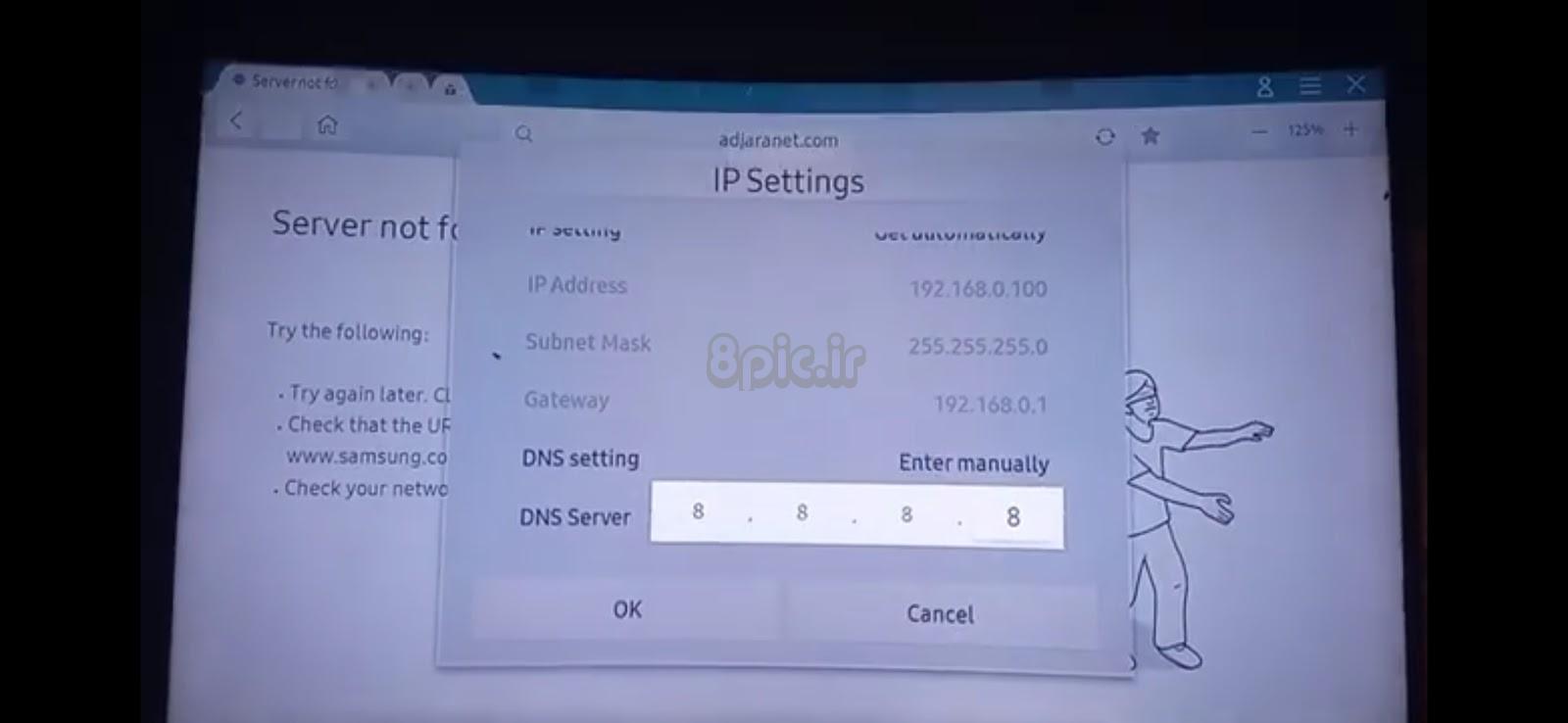
سری 7 سامسونگ خود را مجددا راه اندازی کنید و ببینید AirPlay کار می کند یا خیر.
غیرفعال کردن پروتکل IPv6
برخی از کاربران پیشنهاد میکنند که غیرفعال کردن پروتکل IPv6 در سری 7 سامسونگ نیز کار خوبی را برای آنها انجام داد و ویژگی AirPlay دوباره شروع به کار کرد. برای این
- به «تنظیمات» دسترسی پیدا کنید .
- به «ژنرال» بروید .
- “شبکه” را انتخاب کنید .
- “تنظیمات تخصصی” را انتخاب کنید .
- “غیرفعال کردن” را انتخاب کنید .
اکنون ویژگی AirPlay را بررسی کنید و تأیید کنید که اکنون میتوانید محتوا را بازتاب دهید.
دستگاه اپل یا تلویزیون سامسونگ را به روز کنید
نرم افزار قدیمی در دستگاه اپل (آی او اس یا macOS) یا تلویزیون هوشمند سری 7 سامسونگ به دلیل مشکلات سازگاری، به طور قابل توجهی بر عملکرد و عملکرد AirPlay تأثیر می گذارد.
بنابراین، مطمئن شوید که دستگاه میزبان و تلویزیون سامسونگ خود را با این دستورالعمل ها به روز نگه دارید:
آی او اس (iPhone، iPad):
- به «تنظیمات» بروید .
- “عمومی” را انتخاب کنید .
- “به روز رسانی نرم افزار” را انتخاب کنید .
- “دانلود و نصب” را انتخاب کنید .
- رمز عبور را وارد کنید.
- در صورت وجود، “Install Now” را انتخاب کنید .
مک:
- روی “Apple Menu” کلیک کنید .
- “تنظیمات سیستم” را انتخاب کنید .
- روی «عمومی» کلیک کنید .
- “به روز رسانی نرم افزار” را انتخاب کنید .
- «اکنون ارتقا دهید» را انتخاب کنید .
سامسونگ سری 7 :
- “تنظیمات” یا “صفحه اصلی” را فشار دهید .
- به «تنظیمات» بروید .
- “پشتیبانی” را انتخاب کنید .
- “به روز رسانی نرم افزار” را انتخاب کنید .
- اگر این گزینه را مشاهده کردید، “Update Now” را انتخاب کنید .
اگر بهروزرسانی سری 7 سامسونگ شما مفید نیست، آن را به تنظیمات پیشفرض بازنشانی کارخانهای کنید، و این باید مشکل را برطرف کند.
توجه : به روز رسانی نسخه نرم افزار به بازگرداندن کانال های از دست رفته در تلویزیون سامسونگ نیز کمک می کند.
نتیجه
در این مقاله به بررسی این موضوع پرداختهایم که چرا ایرپلی سری 7 سامسونگ کار نمیکند، مهم نیست که چه تلاشی میکنید. ما همچنین 10 راه حل آسان برای عیب یابی سریع این مشکل ارائه کرده ایم.
امیدواریم اکنون بتوانید از قابلیت AirPlay نهایت استفاده را ببرید و به راحتی از محتوای مورد علاقه خود در صفحه بزرگ لذت ببرید.
امیدواریم از این مقاله Samsung 7 AirPlay کار نمی کند – 10 روش رفع این مشکل مجله هشت پیک نیز استفاده لازم را کرده باشید و در صورت تمایل آنرا با دوستان خود به اشتراک بگذارید و با امتیاز از قسمت پایین و درج نظرات باعث دلگرمی مجموعه مجله 8pic باشید
لینک کوتاه مقاله : https://5ia.ir/eywsjJ
کوتاه کننده لینک
کد QR :



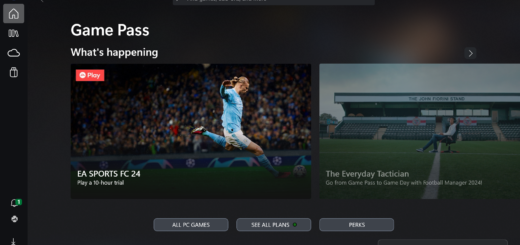



















آخرین دیدگاهها